您可以在选择文件夹并单击鼠标右键时出现的快捷方式(上下文)菜单中找到大多数可以对文件夹执行的操作。 显示哪个快捷方式取决于你是否选择了“收藏夹”下或“个人文件夹”下的文件夹。
收藏文件夹
“收藏夹”文件夹显示首要邮件文件夹。 快捷菜单显示在使用这些文件夹时,最常用或最常需要的选项。
在列表中向上移动 或 在列表中下移 使用这些选项之一可重新定位文件夹层次结构中的较高或较低位置。
从收藏夹中删除 从收藏夹中删除文件夹。 从收藏夹中删除文件夹不会将其从个人文件夹中删除。
空文件夹 删除文件夹中的所有内容,包括任何子文件夹。
将所有标记为已读 将文件夹中的每一项标记为已读。
分配策略 为文件夹中的邮件分配存档或保留策略。 如果管理员未启用此选项,则此选项可能不可用。
权限 向其他用户授予对邮箱中的文件夹的访问权限。
个人文件夹
你的个人文件夹是所有可用的邮件文件夹的集合。 连接到个人文件夹的快捷方式(上下文)菜单提供的选项多于带有“收藏夹”文件夹的快捷菜单。 但是,并非所有选项都适用于所有文件夹,并且由于管理权限,某些选项可能不可用。
个人文件夹的快捷菜单比“收藏夹”文件夹的快捷菜单多四个选项:
创建新文件夹 使用 在右键单击的文件夹中创建新的子文件夹。
重命名 为文件夹指定其他名称。 无法重命名默认文件夹(如“收件箱”文件夹)。
添加到“收藏夹” 将当前文件夹) (链接添加到收藏夹。
移动 打开一个窗口,以便将所选文件夹移动到文件夹层次结构中的新位置。 还可以选择文件夹并将其拖动到新位置。
注意: 下次您登录时,将按字母顺序排列您创建的文件夹。